Runbook ギャラリーを探索する
Azure Automation の Runbook は、カスタム ソリューションの構築にかかる時間をなくすために用意されています。
これらの Runbook は、Microsoft と Microsoft コミュニティによって既に構築されています。
それらは変更してもしなくても使用できます。
また、Azure Automation Github の Runbook リポジトリ「Azure Automation - Runbooks」にある Runbook ギャラリーから Runbook をインポートすることもできます。
Note
Az PowerShell モジュールと呼ばれる新しい Azure PowerShell モジュールが 2018 年 12 月にリリースされました。 これは AzureRM PowerShell モジュールの後継であり、現在、Azure と対話するための目的の PowerShell モジュールです。 この新しい Az モジュールは、現在、Azure Automation でサポートされています。 新しい Az PowerShell モジュールの一般的な詳細情報については、新しい Azure PowerShell Az モジュールの概要に関するページを参照してください。
Runbook ギャラリーからの項目の選択
Azure portal では、次の手順の概要を使用して Runbook ギャラリーから直接インポートできます。
- Automation アカウントを開き、次に [プロセス オートメーション]>[Runbook] を選択します。
- [Runbook] ペインで、[ギャラリーを参照] を選択します。
- Runbook ギャラリーで目的の Runbook 項目を探して選択し、[インポート] を選択します。
リポジトリ内で Runbook を参照しているときは、コードをレビューしたりコードを視覚化したりできます。
また、ソース プロジェクト、詳細な説明、評価、質問と回答などの情報を確認することもできます。
詳細については、「Azure Automation」を参照してください。
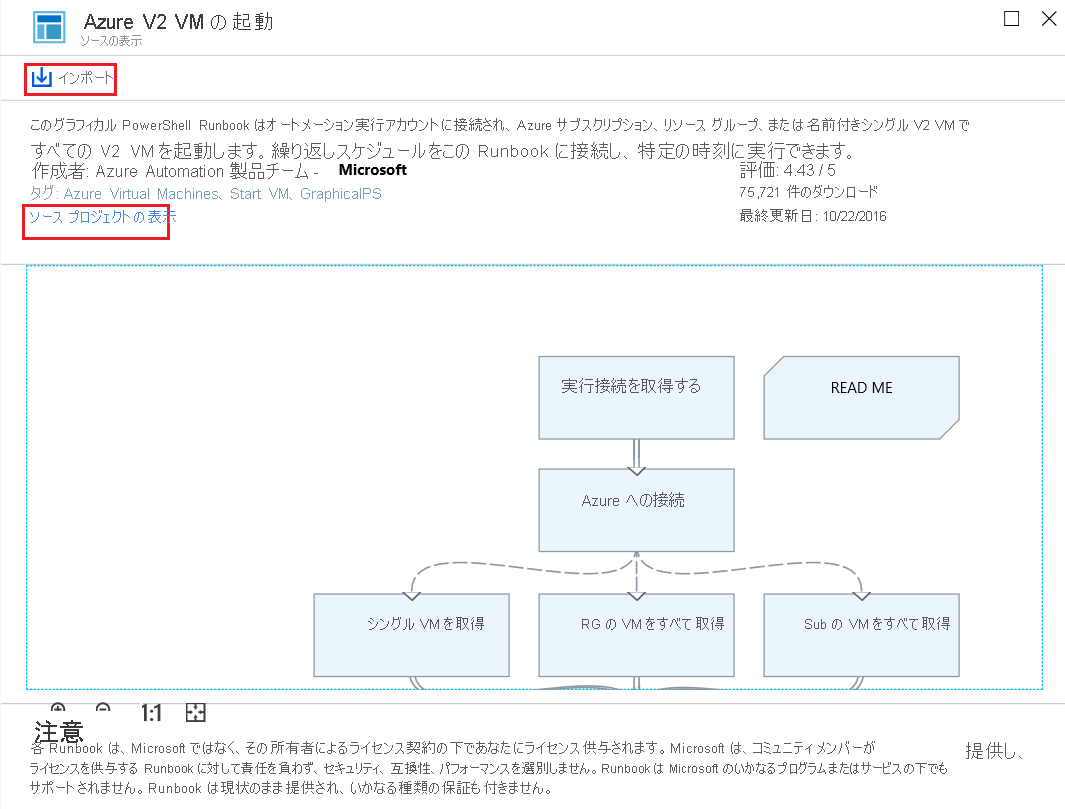
Note
Python Runbook は、Azure Automation Github の Runbook リポジトリから入手することもできます。 見つけるには、言語でフィルター処理し、[Python] を選択します。
Note
PowerShell を使用して Runbook ギャラリーから直接インポートすることはできません。